Cómo eliminar Exela stealer del sistema operativo
TroyanoConocido también como: Exela ladrón de información
Obtenga un escaneo gratuito y verifique si su computadora está infectada.
ELIMÍNELO AHORAPara usar el producto con todas las funciones, debe comprar una licencia para Combo Cleaner. 7 días de prueba gratuita limitada disponible. Combo Cleaner es propiedad y está operado por RCS LT, la empresa matriz de PCRisk.
¿Qué tipo de malware es Exela?
Exela es el nombre de un potente malware que roba información, conocido por su capacidad para extraer una amplia gama de datos confidenciales de los dispositivos infectados, lo que supone una amenaza significativa para la seguridad personal y de las organizaciones. Puede robar datos de navegadores web y otras aplicaciones, realizar capturas de pantalla y mucho más.
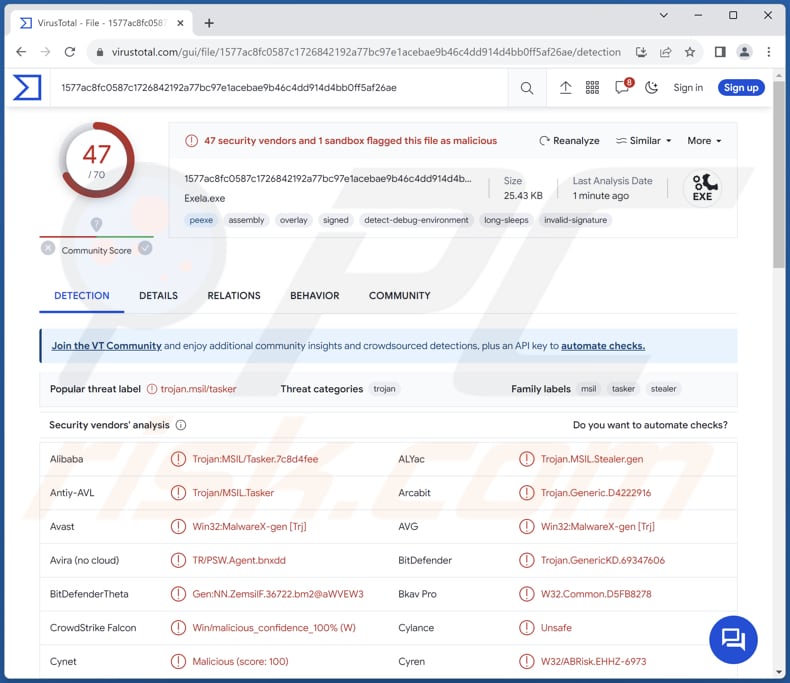
Más información sobre Exela
Exela puede inyectar un keylogger en los dispositivos infectados, lo que le permite grabar las pulsaciones del teclado (capturar la entrada del teclado) y potencialmente capturar información sensible como credenciales de inicio de sesión. Además, el malware puede crear mensajes de error falsos, engañando potencialmente a los usuarios y desviando su atención de sus actividades maliciosas.
Exela también puede realizar capturas de la pantalla de la víctima, comprometiendo potencialmente información sensible o confidencial. Otra característica notable es la capacidad de recuperar información WiFi, que podría utilizarse para diversos fines maliciosos. Además, Exela es capaz de robar contraseñas e información de tarjetas de crédito, una grave amenaza para la privacidad y la seguridad financiera de los usuarios.
El malware puede robar datos del navegador, incluyendo cookies, historial de navegación y archivos descargados, comprometiendo la privacidad y seguridad del usuario. Además, Exela puede robar y validar sesiones en varias plataformas de redes sociales y servicios online, como Instagram, Twitter, TikTok, Reddit, Roblox y Steam, entre otros.
Este malware es compatible con una amplia gama de navegadores web, incluyendo los más populares como Google Chrome, Mozilla Firefox, Opera, Brave, Microsoft Edge, Vivaldi y más. También es compatible con varias versiones de cada navegador, lo que lo convierte en una amenaza versátil que puede dirigirse a una amplia base de usuarios.
El malware también recopila información del sistema, lo que puede ayudar a los ciberdelincuentes a identificar vulnerabilidades y puntos débiles. Además, Exela puede robar los datos del portapapeles y recuperar los títulos de las ventanas activas, exponiendo potencialmente información sensible. Además, el malware puede robar información sobre los procesos en ejecución, lo que permite a los ciberdelincuentes obtener información sobre el sistema de la víctima.
El constructor de Exela Stealer proporciona a los ciberdelincuentes herramientas y opciones adicionales para mejorar sus campañas maliciosas, como la posibilidad de añadir firmas digitales, aumentar el tamaño de los archivos para eludir la detección, aplicar técnicas de ofuscación en tiempo real, elegir métodos de inicio, cambiar los iconos de los programas y emplear fuertes medidas anti-VM (Virtual Machine).
| Nombre | Exela ladrón de información |
| Tipo de amenaza | Ladrón de información |
| Nombres de detección | Avast (Win32:MalwareX-gen [Trj]), Combo Cleaner (Trojan.GenericKD.69347606), ESET-NOD32 (Una variante de MSIL/PSW.Agent.TDC), Kaspersky (HEUR:Trojan.MSIL.Tasker.gen), Microsoft (Trojan:Win32/Wacatac.B!ml), Lista completa (VirusTotal) |
| Síntomas | Los ladrones de información están diseñados para infiltrarse sigilosamente en el ordenador de la víctima y permanecer en silencio, por lo que no hay síntomas particulares claramente visibles en una máquina infectada. |
| Métodos de distribución | Adjuntos de correo electrónico infectados, anuncios maliciosos en línea, ingeniería social, "cracks" de software. |
| Daños | Robo de contraseñas e información bancaria, usurpación de identidad, pérdidas monetarias, cuentas en línea comprometidas y mucho más. |
| Eliminación de Malware |
Para eliminar posibles infecciones de malware, escanee su computadora con un software antivirus legítimo. Nuestros investigadores de seguridad recomiendan usar Combo Cleaner. Descargue Combo Cleaner para WindowsEl detector gratuito verifica si su equipo está infectado. Para usar el producto con todas las funciones, debe comprar una licencia para Combo Cleaner. 7 días de prueba gratuita limitada disponible. Combo Cleaner es propiedad y está operado por RCS LT, la empresa matriz de PCRisk. |
Posibles daños
Además de sus capacidades actuales, los ciberdelincuentes están planeando activamente ampliar las funcionalidades de Exela stealer, con el objetivo de incorporar características como la captura de webcamshot, grabación de audio, minería de criptomonedas y la capacidad de robar y validar sesiones de plataformas populares como Yandex, Youtube, Spotify y Twitch.
Estas mejoras previstas amplificarían aún más la amenaza que supone Exela Stealer, convirtiéndolo en una herramienta aún más potente y versátil en manos de los actores maliciosos.
Más ejemplos de malware capaz de robar datos son RDP Stealer, Fewer Stealer, y SapphireStealer.
¿Cómo se infiltró Exela en mi ordenador?
Sin saberlo, los usuarios pueden poner en peligro la seguridad de sus ordenadores por diversos medios. Por ejemplo, descargar y abrir archivos adjuntos de correo electrónico, especialmente los recibidos de fuentes que no reconocen o en las que no confían, puede introducir programas maliciosos. Del mismo modo, hacer clic en enlaces de correos electrónicos de phishing puede conducir a sitios web dañinos que desencadenan descargas de programas maliciosos.
Descargar archivos de redes P2P, utilizar descargadores o gestores de descargas de terceros, hacer clic en anuncios engañosos y descargar y utilizar software falsificado o crackeado también puede provocar infecciones informáticas.
¿Cómo evitar la instalación de malware?
No abra archivos adjuntos o enlaces recibidos por correo electrónico a menos que esté seguro de su legitimidad. Descargue solo programas y archivos de sitios web oficiales y tiendas de aplicaciones de confianza. Evite hacer clic en anuncios o ventanas emergentes de sitios web dudosos. Actualice periódicamente su sistema operativo, aplicaciones de software y navegadores web.
Instale en su ordenador un software antivirus y antimalware de confianza. Manténgalo actualizado para detectar y eliminar las amenazas conocidas. Si cree que su ordenador ya está infectado, le recomendamos que ejecute un análisis con Combo Cleaner Antivirus para Windows para eliminar automáticamente el malware infiltrado.
Robo de Exela promocionado en Internet:
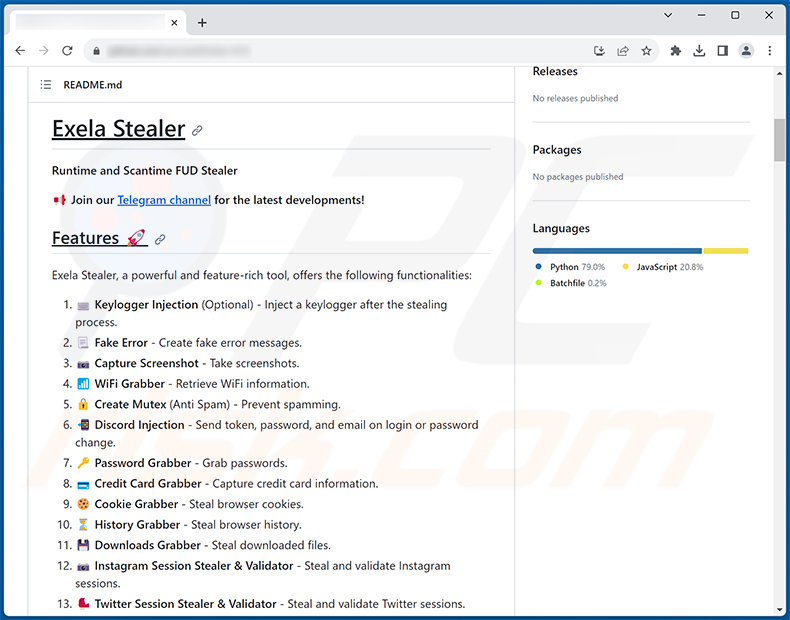
Perfil del desarrollador de Exela stealer en Telegram:
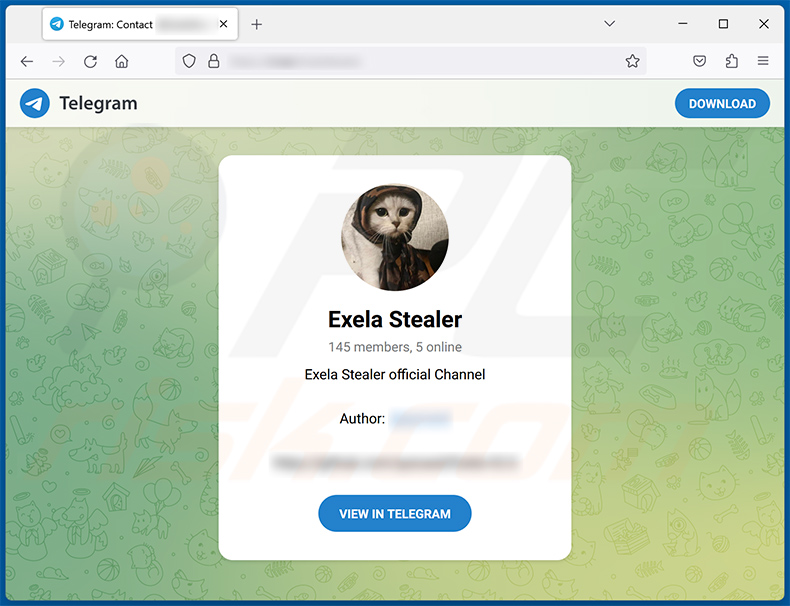
Eliminación automática instantánea de malware:
La eliminación manual de amenazas puede ser un proceso largo y complicado que requiere conocimientos informáticos avanzados. Combo Cleaner es una herramienta profesional para eliminar malware de forma automática, que está recomendado para eliminar malware. Descárguelo haciendo clic en el siguiente botón:
DESCARGAR Combo CleanerSi decide descargar este programa, quiere decir que usted está conforme con nuestra Política de privacidad y Condiciones de uso. Para usar el producto con todas las funciones, debe comprar una licencia para Combo Cleaner. 7 días de prueba gratuita limitada disponible. Combo Cleaner es propiedad y está operado por RCS LT, la empresa matriz de PCRisk.
Menú rápido:
- ¿Qué es la Exela?
- PASO 1. Eliminación manual del malware Exela.
- PASO 2. Comprueba si tu ordenador está limpio.
¿Cómo eliminar malware manualmente?
La eliminación manual de malware es una tarea complicada - normalmente es mejor dejar que los programas antivirus o anti-malware lo hagan automáticamente. Para eliminar este malware recomendamos utilizar Combo Cleaner Antivirus para Windows.
Si desea eliminar el malware manualmente, el primer paso es identificar el nombre del malware que está intentando eliminar. He aquí un ejemplo de un programa sospechoso que se ejecuta en el ordenador de un usuario:

Si ha comprobado la lista de programas que se ejecutan en su ordenador, por ejemplo, utilizando task manager, e identificado un programa que parece sospechoso, debe continuar con estos pasos:
 Descargue un programa llamado Autoruns. Este programa muestra las aplicaciones de inicio automático, el Registro y las ubicaciones del sistema de archivos:
Descargue un programa llamado Autoruns. Este programa muestra las aplicaciones de inicio automático, el Registro y las ubicaciones del sistema de archivos:

 Reinicie el equipo en modo seguro:
Reinicie el equipo en modo seguro:
Usuarios de Windows XP y Windows 7: Inicie su ordenador en Modo Seguro. Haga clic en Inicio, en Apagar, en Reiniciar y en Aceptar. Durante el proceso de inicio del equipo, pulse la tecla F8 del teclado varias veces hasta que aparezca el menú de opciones avanzadas de Windows y, a continuación, seleccione Modo seguro con funciones de red en la lista.

Vídeo que muestra cómo iniciar Windows 7 en "Modo seguro con funciones de red":
Usuarios de Windows 8: Inicie Windows 8 en Modo seguro con funciones de red - Vaya a la pantalla de inicio de Windows 8, escriba Avanzado, en los resultados de la búsqueda seleccione Configuración. Haga clic en Opciones avanzadas de inicio, en la ventana abierta "Configuración general del PC", seleccione Inicio avanzado.
Haga clic en el botón "Reiniciar ahora". Su ordenador se reiniciará en el "Menú de opciones avanzadas de inicio". Haga clic en el botón "Solucionar problemas" y, a continuación, en el botón "Opciones avanzadas". En la pantalla de opciones avanzadas, haz clic en "Configuración de inicio".
Haga clic en el botón "Reiniciar". Su PC se reiniciará en la pantalla de Configuración de inicio. Pulsa F5 para arrancar en Modo seguro con funciones de red.

Vídeo que muestra cómo iniciar Windows 8 en "Modo seguro con funciones de red":
Usuarios de Windows 10: Haga clic en el logotipo de Windows y seleccione el icono de Encendido. En el menú que se abre haga clic en "Reiniciar" mientras mantiene pulsada la tecla "Mayúsculas" del teclado. En la ventana "elegir una opción" haga clic en "Solucionar problemas", a continuación seleccione "Opciones avanzadas".
En el menú de opciones avanzadas seleccione "Configuración de inicio" y haga clic en el botón "Reiniciar". En la siguiente ventana debes pulsar la tecla "F5" de tu teclado. Esto reiniciará su sistema operativo en modo seguro con conexión en red.

Vídeo que muestra cómo iniciar Windows 10 en "Modo seguro con funciones de red":
 Extraiga el archivo descargado y ejecute el archivo Autoruns.exe.
Extraiga el archivo descargado y ejecute el archivo Autoruns.exe.

 En la aplicación Autoruns, haz clic en "Opciones" en la parte superior y desmarca las opciones "Ocultar ubicaciones vacías" y "Ocultar entradas de Windows". Después de este procedimiento, haga clic en el icono "Actualizar".
En la aplicación Autoruns, haz clic en "Opciones" en la parte superior y desmarca las opciones "Ocultar ubicaciones vacías" y "Ocultar entradas de Windows". Después de este procedimiento, haga clic en el icono "Actualizar".

 Comprueba la lista que te proporciona la aplicación Autoruns y localiza el archivo de malware que quieres eliminar.
Comprueba la lista que te proporciona la aplicación Autoruns y localiza el archivo de malware que quieres eliminar.
Debes anotar su ruta completa y su nombre. Tenga en cuenta que algunos programas maliciosos ocultan nombres de procesos bajo nombres de procesos legítimos de Windows. En esta fase, es muy importante evitar eliminar archivos del sistema. Una vez localizado el programa sospechoso que desea eliminar, haga clic con el botón derecho del ratón sobre su nombre y seleccione "Eliminar".

Después de eliminar el malware a través de la aplicación Autoruns (esto asegura que el malware no se ejecutará automáticamente en el siguiente inicio del sistema), debe buscar el nombre del malware en su ordenador. Asegúrese de habilitar los archivos y carpetas ocultos antes de continuar. Si encuentra el nombre de archivo del malware, asegúrese de eliminarlo.

Reinicia tu ordenador en modo normal. Siguiendo estos pasos debería eliminar cualquier malware de su ordenador. Tenga en cuenta que la eliminación manual de amenazas requiere conocimientos informáticos avanzados. Si no dispone de estos conocimientos, deje la eliminación de malware en manos de programas antivirus y antimalware.
Estos pasos pueden no funcionar con infecciones avanzadas de malware. Como siempre, es mejor prevenir la infección que intentar eliminar el malware más tarde. Para mantener tu ordenador seguro, instala las últimas actualizaciones del sistema operativo y utiliza software antivirus. Para asegurarte de que tu ordenador está libre de infecciones de malware, te recomendamos escanearlo con Combo Cleaner Antivirus para Windows.
Preguntas más frecuentes (FAQ)
Mi ordenador está infectado con el malware Exela, ¿debo formatear mi dispositivo de almacenamiento para deshacerme de él?
En lugar de recurrir a la medida extrema de formatear instantáneamente su dispositivo de almacenamiento, que debe ser visto como una opción final, es prudente explorar remedios alternativos. Se recomienda emplear antivirus de confianza y utilidades anti-malware como Combo Cleaner para erradicar el malware Exela.
¿Cuáles son los principales problemas que puede causar el malware?
Tener un ordenador infectado con malware puede acarrear diversas consecuencias perjudiciales, como filtraciones de datos, pérdidas financieras, cifrado de datos, violaciones de la privacidad, interrupciones del sistema, nuevas infecciones, etc.
¿Para qué sirve Exela?
El objetivo principal de Exela Stealer es servir como herramienta maliciosa para que los ciberdelincuentes comprometan la seguridad y privacidad de individuos y organizaciones. Lo consigue infiltrándose e infectando dispositivos, robando información confidencial, como contraseñas, datos de tarjetas de crédito y testigos de sesión, y realizando potencialmente otras actividades maliciosas como capturar pantallas y datos del navegador.
¿Cómo se infiltró un malware en mi ordenador?
El malware peligroso se propaga con frecuencia utilizando diferentes formas de phishing y métodos de manipulación social, como el malspam y las alertas falsas del sistema. También puede encontrarse a través de descargas involuntarias durante la navegación, compartidas en redes peer-to-peer u obtenidas de fuentes de software no oficiales. Algunos programas maliciosos tienen la capacidad de propagarse a otros dispositivos y dispositivos de almacenamiento, como discos duros externos y memorias USB.
¿Me protegerá Combo Cleaner del malware?
Combo Cleaner es capaz de identificar y eliminar la mayoría de las infecciones de malware. Sin embargo, es crucial entender que el malware altamente sofisticado puede ocultarse profundamente dentro del sistema. En consecuencia, es imprescindible realizar un análisis exhaustivo del sistema para localizar y erradicar las amenazas ocultas.
Compartir:

Tomas Meskauskas
Investigador experto en seguridad, analista profesional de malware
Me apasiona todo lo relacionado con seguridad informática y tecnología. Me avala una experiencia de más de 10 años trabajando para varias empresas de reparación de problemas técnicos y seguridad on-line. Como editor y autor de PCrisk, llevo trabajando desde 2010. Sígueme en Twitter y LinkedIn para no perderte nada sobre las últimas amenazas de seguridad en internet.
El portal de seguridad PCrisk es ofrecido por la empresa RCS LT.
Investigadores de seguridad han unido fuerzas para ayudar a educar a los usuarios de ordenadores sobre las últimas amenazas de seguridad en línea. Más información sobre la empresa RCS LT.
Nuestras guías de desinfección de software malicioso son gratuitas. No obstante, si desea colaborar, puede realizar una donación.
DonarEl portal de seguridad PCrisk es ofrecido por la empresa RCS LT.
Investigadores de seguridad han unido fuerzas para ayudar a educar a los usuarios de ordenadores sobre las últimas amenazas de seguridad en línea. Más información sobre la empresa RCS LT.
Nuestras guías de desinfección de software malicioso son gratuitas. No obstante, si desea colaborar, puede realizar una donación.
Donar
▼ Mostrar discusión